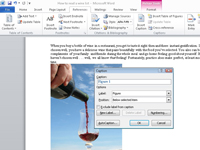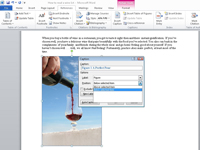Du kan bruke grafikk som tekstdekorasjoner i Word 2010, men hvis du har grafikk du vil referere til, lar Word deg også gjøre det. For best mulig referanse til et bilde, bør du legge til en bildetekst. Bildetekstens tekst kan identifisere bildet med kjedelig tekst («Figur 1»), eller den kan forklare hva som er på bildet («John som rørte ved planten som han sverget til oss var ikke giftsumak»):
1 Klikk på grafikken.
Grafikken blir valgt.
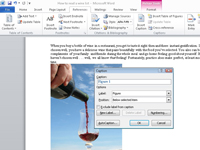
2 Fra kategorien Referanser, klikker du på Sett inn bildetekst-knappen.
En bildetekstramme er plassert under grafikken, og dialogboksen Bildetekst vises.
3I tekstboksen Bildetekst skriver du inn bildeteksten.
Du kan fjerne all tekst som allerede er der.
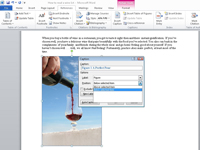
4Velg en posisjon for bildeteksten fra rullegardinlisten Posisjon.
Bildetekstens posisjon er i forhold til figuren.
5 Klikk på OK-knappen.
Dialogboksen lukkes, og bildeteksten brukes på figuren.
6Hvis du vil endre bildeteksten, klikker du bare med musen i tekstboksen og skriver inn en ny bildetekst.
Klikk hvor som helst utenfor tekstboksen når du er ferdig.
7For å fjerne en bildetekst klikker du én gang på tekstboksen for å velge den, og trykker deretter på Delete-tasten.
Bildeteksten forsvinner.